win10用户在使用电脑的时候遇到了诊断策略服务已被禁用的情况,像这个问题要怎么解决呢?最简单的方式就是以管理员身份去进行修复,如果不行的话就打开服务面板,然后检查下文图示红框处的几个和诊断有关的服务,之后将它们都设置为手动,然后点击一下启动,最后再使用疑难解答去修复就可以了。
win10诊断策略服务已被禁用怎么解决
1、首先我们可以点击“尝试以管理员身份进行这些修复”看能否解决问题;
2、按下WIN+R,然后输入 services.msc 回车来打开服务窗口;
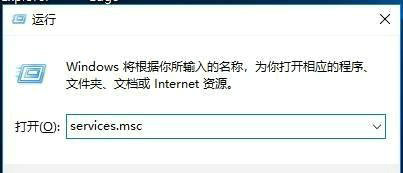
3、打开服务之后,查看红框处的几个服务,都是和诊断有关系的,当服务被禁用,诊断服务可能会无法运行;
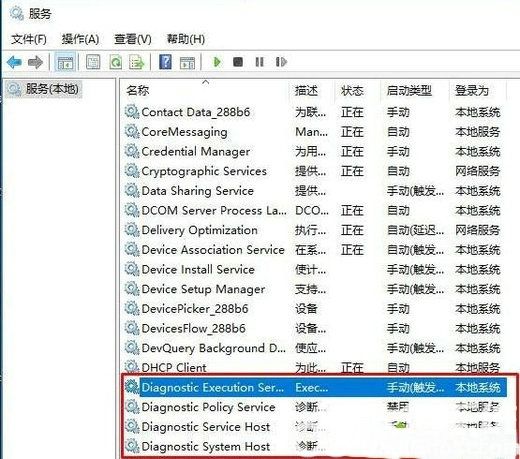
4、把被禁用的服务,设置为手动;
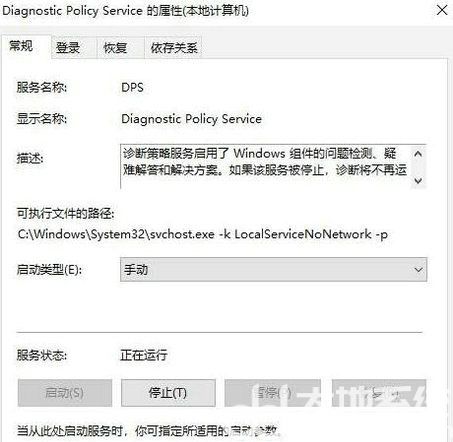
5、全部设置完成之后,再运行疑难解答诊断程序即可。